Cách tạo ảnh GIF bằng Premiere cực kỳ đơn giản
Khi edit video, đôi khi chúng ta cần tạo ảnh động từ video để làm nội dung quảng cáo, nội dung đăng mạng xã hội, các hướng dẫn, mô tả hay lặp lại biểu cảm meme nào đấy. Dù lý do là gì, bạn cũng có thể dễ dàng tạo ảnh GIF bằng Premiere cực kỳ đơn giản với các bước dưới đây.
Cách tạo ảnh GIF bằng Premiere chi tiết
Bước 1: Mở video trong Adobe Premiere Pro
Bạn có thể mở trực tiếp video đang edit trước đó trong Premiere hoặc tạo Project mới và kéo video đã chọn vào cửa sổ dự án. Các bước thực hiện này đã được chúng tôi hướng dẫn trong bài cách làm video bằng Premiere, bạn có thể xem lại nếu chưa biết thực hiện.
.jpg)
Bước 2: Tiến hành thiết lập cài đặt Sequence với kích thước và tốc độ khung hình phù hợp.
Cụ thể, với bạn hãy đặt chế độ chỉnh sửa Editing Mode thành “Custom”, đặt tốc độ khung hình Timebase thành 15 khung hình/giây. Hoặc bạn có thể sử dụng bất kỳ kích thước nào bạn muốn, nhưng kích thước phổ biến nhất cho GIF là 640 x 360.
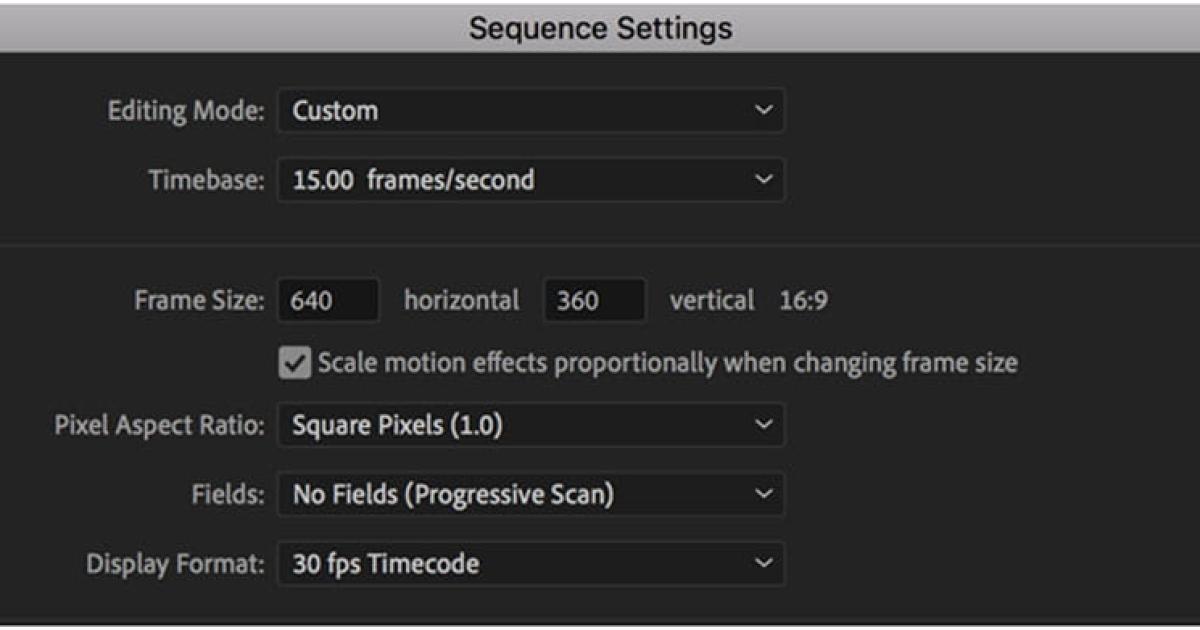
Bước 3: Chọn và cắt một đoạn clip ngắn làm hình động GIF.
Để giữ kích thước tệp nhỏ, hãy sử dụng clip có thời lượng dưới 20 giây. Thông thường, các GIF chỉ dài 5-10 giây.
Nhấn vào biểu tượng hình dao lam trên thanh công cụ để cắt video trong Adobe Premiere. Sau khi đã cắt clip của bạn ở phần đầu và phần cuối, hãy xóa các phần video thừa bằng cách nhấn phím Delete trên bàn phím.
.jpg)
Lưu ý: ảnh GIF sẽ không có âm thanh, do đó bạn có thể xóa đi phần âm thanh của video vì nó cũng không có tác dụng.
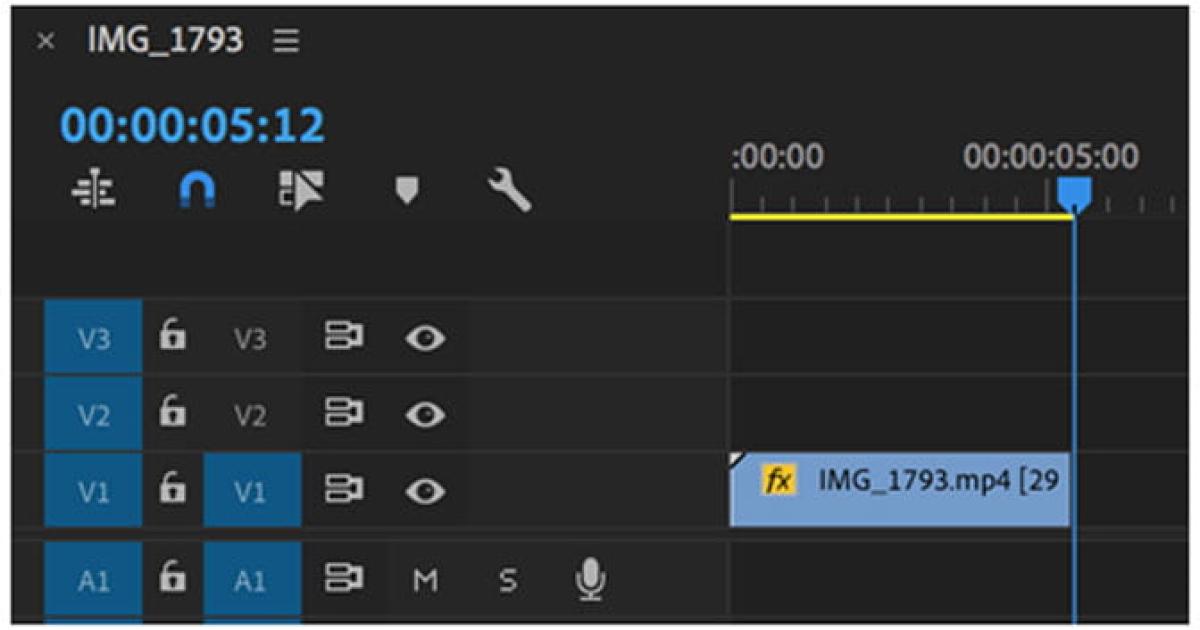
Bước 4: Tải video dưới dạng GIF
Bạn vào File > Export Media và đặt định dạng Format thành “Animated GIF”. Sau đó bạn có thể đặt tên cho tệp và nhấn “Export” là xong!
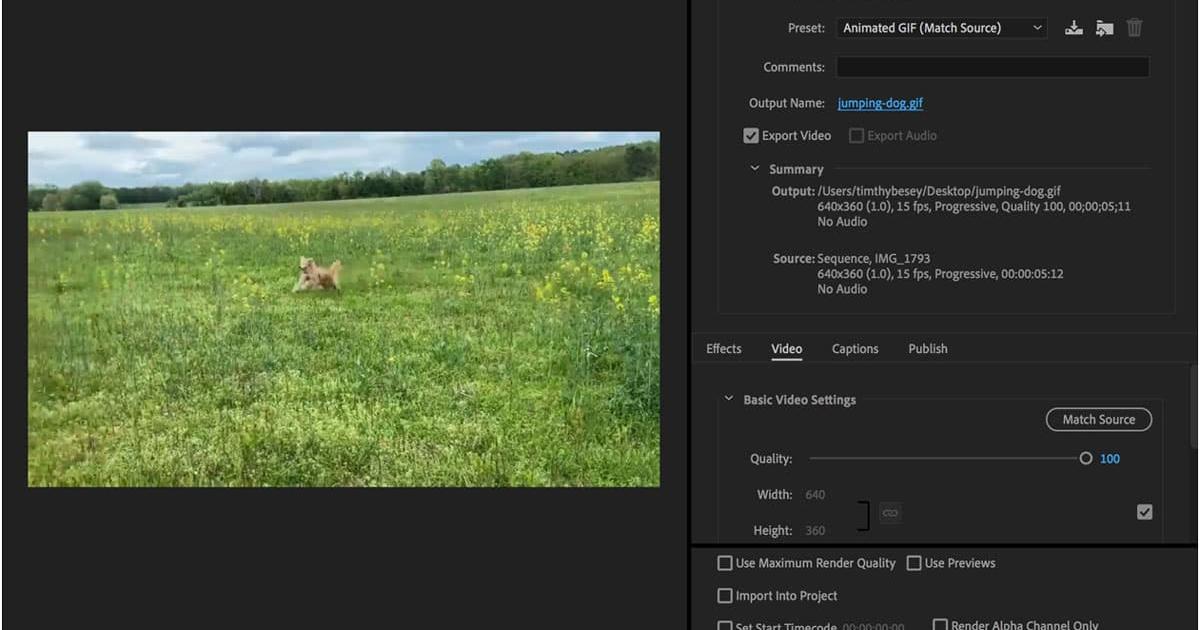
Chú ý: Bạn có thể nhận thấy chất lượng video bị giảm đáng kể. Do định dạng GIF chỉ có thể bao gồm một số màu nhất định, nên video đã được đơn giản hóa. Chính vì thế, bạn có thể nhận thấy một số điểm ảnh "lốm đốm" trong ảnh động xuất ra.
Bạn đang học Premiere để phục vụ công việc edit video của mình? Đăng ký ngay khóa học sau tại Gitiho để được giảm 50% học phí:
Học dựng video trên Premiere Pro từ cơ bản đến nâng cao
Tú Thanh Academy499,000đ 999,000đHoặc bạn đang cần nắm được cả quy trình quay dựng video từ A - Z thì có thể tham khảo khóa học sau hiện đang được ưu đãi 33%:
Trọn bộ quay dựng video cho người mới bắt đầu
Tú Thanh Academy599,000đ 899,000đ
Kết luận
Trên đây là hướng dẫn tạo ảnh GIF bằng Premiere Pro đơn giản mà ai cũng có thể thực hiện theo, Hy vọng nó sẽ giúp ích cho bạn. Chúc bạn thành công!
Xem thêm: Hướng dẫn cách làm sáng video Adobe Premiere cực dễ
Khóa học Quay dựng video của anh Tú Thanh đã giúp cho hơn 10 ngàn học viên tại Gitiho tự tin tạo ra những chiếc video chất lượng, sáng tạo và thu hút.
Bạn có thể bấm học thử và trải nghiệm nhé!
Trọn bộ quay dựng video cho người mới bắt đầu
Tú Thanh AcademyGiấy chứng nhận Đăng ký doanh nghiệp số: 0109077145, cấp bởi Sở kế hoạch và đầu tư TP. Hà Nội
Giấy phép mạng xã hội số: 588, cấp bởi Bộ thông tin và truyền thông




.jpg)
.jpg)
.jpg)
